

作者:Nathan E. Malpass, 最近更新:January 7, 2021
今天我給我的iPhone進行升級時出現錯誤,一進入DFU模式,就遇到iTunes卡在「正在準備iPhone以進行回復」。如何解救卡在恢復模式下的iPhone?
有時我們為iOS設備進行更新或者還原時,設備會一直停留在同一個畫面很長時間,也沒有反應沒有反應。這種情況下很有可能就是您的設備卡在了恢復模式中。
到底是什麼原因導致iPhone卡在了恢復模式中,以及我們最終如何修復這種情況呢?接下來本文將會為你逐一解答。
一、是什麼原因導致iPhone卡在恢復模式?二、讓您的iPhone退出恢復模式三、解除iPhone卡在恢復模式的最簡單,最省時方法四、結論和建議
如前所述,嘗試更新過程中,您的iPhone陷入了恢復模式。
由於可能還有許多原因,這兩種是最常見的。 請注意其中任何一項是否與您的情況有關,有助於更好地解除iPhone卡在恢復模式中。
通常,這種方法本身就可以解決iPhone X甚至iphone12上大多數問題的萬能修復程序。 但是要注意,實行這種方法時,可能會丟失手機的數據。我們建議您如果有備份數據,或者透過iCloud或iTunes進行了備份,然後再繼續。
做法:同時按住“電源按鈕”和“主頁按鈕”幾秒鐘,直到看到出現白色的Apple徽標。 對於iPhone 7或7 Plus,將使用“降低音量”按鈕。
完成該過程並已退出“恢復模式”後,就能立即開始恢復備份數據。
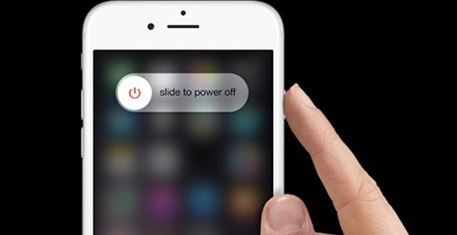
現在我們將介紹這個進階級的解決辦法。事實上,任何iOS設備,進入DFU模式都可以進行最深度的恢復。 因為執行起來比較困難,所以是一種主要供技術人員使用的模式。
準備
注意事項

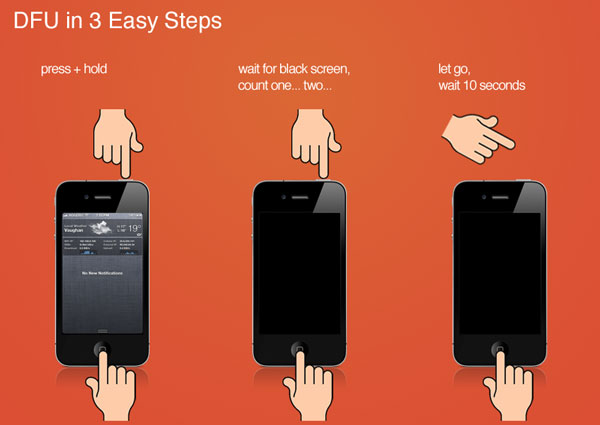
如何進入DFU模式(iPhone 6,iPod或iPad)
在Mac或Windows螢幕會彈出相應訊息,指示它已在DFU模式下檢測到設備。 (可能會說“恢復模式” - 但只要屏幕為黑色,您就會正式進入DFU模式)。
*此過程可能需要幾次嘗試才能成功。 精準的時間非常重要,因此建議使用計時器。
如何進入DFU模式(iPhone 7,iPhone 7 Plus)
現在您已進入DFU模式,請使用iTunes並選擇“恢復”。 希望通過這種方法,你的iPhone終於開始正常行動了。
如何退出DFU模式
與進入DFU模式相反,退出非常容易。
您需要做的就是先斷開iOS設備的連接,然後按住電源按鈕和主頁按鈕10秒鐘。
另外,對於iPhone 7和iPhone 7 Plus,可以使用“降低音量”按鈕。 對於通過替代方法進入DFU模式的iOS設備也是如此。
Apple徽標應顯示為它再次啟動並成功退出DFU模式的指示
TinyUmbrella是用來將iOS固件降級到較早版本的工具,主要用於安裝越獄工具。 您可以通過Softpedia或CNET下載此軟體,並將其安裝在電腦上。 從 請注意,在開始之前,您的數據可能會丟失。 再一次,強烈建議通過iCloud或iTunes事先進行備份。
如果上述辦法都不能將您的iPhone從恢復模式中解救出來,強烈建議你試試看接下來這個簡單省事的好辦法。
隆重向您推薦「 FoneDog - iOS系統修復 」。 這是一個功能齊全且強大的iOS設備工具包。可以修復iOS設備各種煩人的系統問題,例如設備卡在恢復模式,DFU模式,啟動時的白屏循環,螢幕變白屏/黑屏/紅屏等。還能修復各種常見的iTunes代碼錯誤等等。
以下是使用FoneDog工具包解除iPhone卡在恢復模式的詳細步驟:
在電腦上下載,安裝和啟動FoneDog工具包。 用USB線將iOS設備接入電腦。 等待FoneDog檢測到您的設備。

在主菜單中,選擇「iOS系統修復」。 然後點擊“開始”。
*您可能還注意到其他兩個選項,'iOS的數據恢復',“iOS資料備份及還原”。 這些是都是為iOS設備而設的另外兩個明星功能。

iOS設備被自動檢測後, 點擊“修復”即可更新其固件,修復iPhone系統。
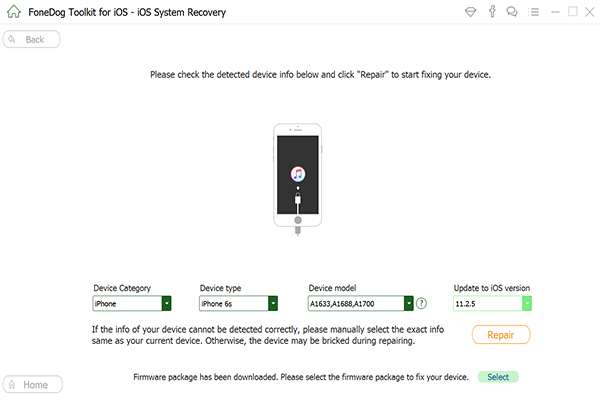
等待修復過程結束。完成後, 您現在可以像平常一樣使用iOS設備了。
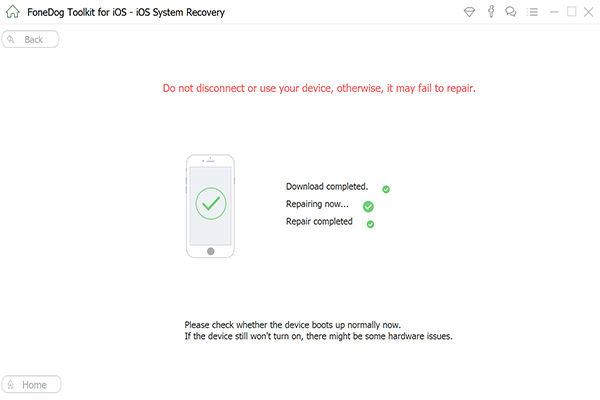
僅需FoneDog和一台電腦或筆記本電腦, 漫長的修復程序 都可以自動幫您完成。
您已經了解了「FoneDog - iOS系統修復 」 是如何快速,高效,輕鬆地處理iOS設備上的故障。
即使您不幸忘記了在iOS設備上備份數據,請不要擔心,強大的FoneDog還具備iOS數據恢復軟件:FoneDog - iOS數據恢復 。 不小心丟失的任何檔案都能立即恢復。
從此您不再需要去維修店,避免了數據洩露的風險。以及不用支付高昂的修理費,又可以剩下一筆!FoneDog工具包是一個多功能,一站式的百寶箱。操作簡單,並且能高效完成數據的尋回,修復系統故障,備份和恢復您的設備數據。 現在,您可以在家輕鬆修復和維護您的設備,快來試試看吧!
發表評論
留言
熱門文章
/
有趣無聊
/
簡單難
謝謝! 這是您的選擇:
Excellent
評分: 4.5 / 5 (基於 65 個評論)